
¿También te encanta jugar a Forza Horizon 4? Si es así, debe estar al tanto del problema de bloqueo de Forza Horizon 4 con el que se han encontrado recientemente muchos usuarios.
Si también está pasando por el mismo problema y está buscando soluciones, entonces este artículo es algo que estaba buscando.
Aquí, en esta guía, aprenderá sobre este juego y su problema de bloqueo junto con las soluciones detalladas para solucionar el problema.
Conozca más sobre Forza Horizon 4 y su problema de fallas
Forza Horizon 4 es un extraordinario juego de carreras desarrollado por Playground Games y publicado por Microsoft Studios. Fue lanzado en Xbox One y Microsoft Windows el 2 de octubre de 2018.
Forza Horizon 4 es considerado uno de los mejores juegos de carreras de todos los tiempos. La jugabilidad de este juego se centra en los jugadores que conducen de forma rápida e imprudente por las carreteras de cercanías, las calles cerradas y los caminos de tierra de la campiña ficticia de Gran Bretaña.
El mundo del juego tiene un aire auténticamente británico, especialmente su entorno, que sigue cambiando según la temporada. Esta undécima entrega es el encanto de la serie Forza.
Aunque los usuarios están enamorados de este juego, pocos de los usuarios han comenzado a tener problemas con Forza Horizon 4. Y Forza Horizon 4 se bloquea en la PC es uno de estos problemas.
Según los usuarios informados, Forza Horizon 4 se bloquea en el inicio y no pueden iniciarlo. Afortunadamente, tenemos la solución a este problema.
En este artículo, he enumerado todas las formas posibles que pueden ayudar a los usuarios a deshacerse de Forza Horizon 4 que sigue fallando en el problema de la PC.
Pero antes de dirigirse hacia las soluciones, eche un vistazo rápido a las posibles causas de este problema de bloqueo de Forza Horizon 4. Le ayudará a elegir las soluciones de acuerdo con las razones que causan el problema en su caso.
¿Por qué Forza Horizon 4 se bloquea en PC?
Después de investigar este problema en particular, nos encontramos con los posibles culpables. Entonces, estas son las razones que podrían causar que Forza Horizon 4 no se inicie en un problema de PC:
- Controlador de tarjeta gráfica desactualizado o dañado.
- Los problemas de RAM también pueden causar este problema.
- Errores de disco duro.
- Sistema de Windows obsoleto.
- La aplicación antivirus de terceros que bloquea los archivos del juego también es una de las razones por las que el juego se bloquea.
- Cuando otras aplicaciones entran en conflicto con el juego.
- Si su sistema no cumple con los requisitos mínimos de hardware.
¿Cómo solucionar el problema de bloqueo de Horizon 4 en una PC con Windows 10?
Solución 1: Instale el último parche del juego
Los desarrolladores de Forza Horizon 4 lanzan periódicamente parches para corregir los errores y otros problemas del juego. Y, es posible que el último parche del juego que ha instalado esté causando este problema, entonces, en este caso, debe esperar al próximo parche nuevo que corrija el error en su juego.
Si el nuevo parche del juego está disponible, instálelo y ejecute el juego para ver si soluciona los problemas de bloqueo o de ejecución de Forza Horizon 4 en su PC. Si aún enfrenta el problema, avance hacia la siguiente solución.
Solución 2: actualice los controladores del dispositivo
La tarjeta gráfica juega un papel importante en el rendimiento de los juegos en su computadora. Y para mejorar el rendimiento y la experiencia de los juegos, los fabricantes de controladores de gráficos como Intel, AMD y NVIDIA siguen lanzando nuevas actualizaciones.
Por lo tanto, si su tarjeta gráfica está desactualizada, no podrá disfrutar de la experiencia de juego fluida y se encontrará con el problema de falla de Forza Horizon 4.
Por lo tanto, para solucionar este problema de bloqueo, debe actualizar su controlador de gráficos. Hay dos formas de hacer esto, la primera es el método manual y la segunda es una forma automática.
Entonces, primero, veremos los métodos manuales para actualizar el controlador del dispositivo en la computadora.
- Visite el sitio web del fabricante de la tarjeta gráfica y busque el controlador más reciente. Ahora, instale el controlador compatible con su sistema.
Hay otra forma de actualizar los controladores de dispositivo en la computadora con Windows:
- Presione las teclas Windows + R para abrir el cuadro de diálogo
- Escriba devmgmt.msc en el cuadro de texto y haga clic en el botón Aceptar.

- En la ventana del Administrador de dispositivos, haga clic en Adaptadores de pantalla para expandir la sección.
- Haga clic con el botón derecho en la tarjeta gráfica y seleccione la opción Actualizar software del controlador en el menú contextual.

- Seleccione Buscar automáticamente el software del controlador actualizado en la siguiente ventana.
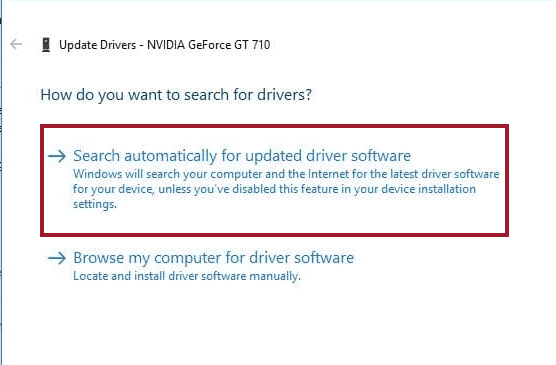
- Ahora, deje que Windows busque la nueva actualización del controlador. Si hay una nueva actualización disponible para el controlador de su dispositivo, Windows la instalará en su computadora.
Actualizar el controlador del dispositivo automáticamente
Si no quiere perder tiempo después de seguir estos métodos manuales, existe una forma automática de hacerlo. Para ello, necesita instalar Driver Updater en su computadora.
Vigilará los controladores de su dispositivo y actualizará todos los controladores de dispositivos obsoletos automáticamente, y eso también es de una sola vez. Y también ayuda a mantener saludables los controladores del dispositivo.
Obtenga Driver Updater para actualizar los controladores de dispositivo automáticamente en su computadora
Solución 3: Limpiar la memoria StanBy
Si Forza Horizon 4 no se inicia en tu PC con Windows 10, es posible que los problemas de RAM estén causando el problema con tu juego. En tal caso, debe borrar la memoria en espera antes de intentar jugar a Forza Horizon 4 nuevamente.
Para limpiar la memoria en espera, puede utilizar RAMMap, un programa gratuito de Microsoft. Estos son los pasos para usar esta herramienta para solucionar el problema de Forza Horizon que sigue fallando en la PC:
- Primero, haga clic aquí para visitar la página de descarga de RAMMap.
- Haga clic en el enlace Descargar RAMMap para descargarlo.
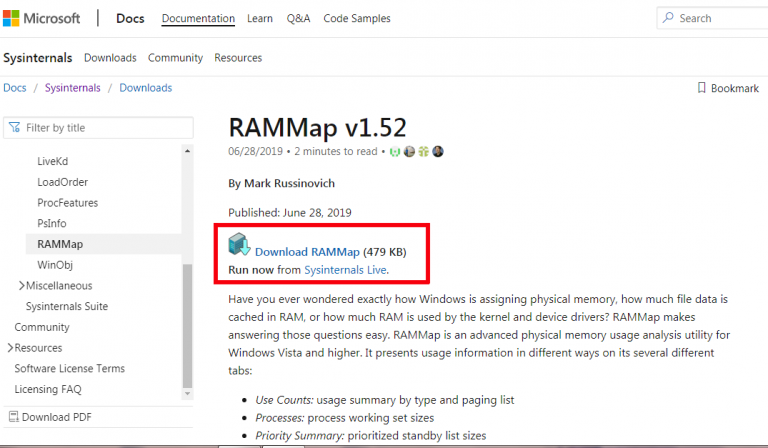
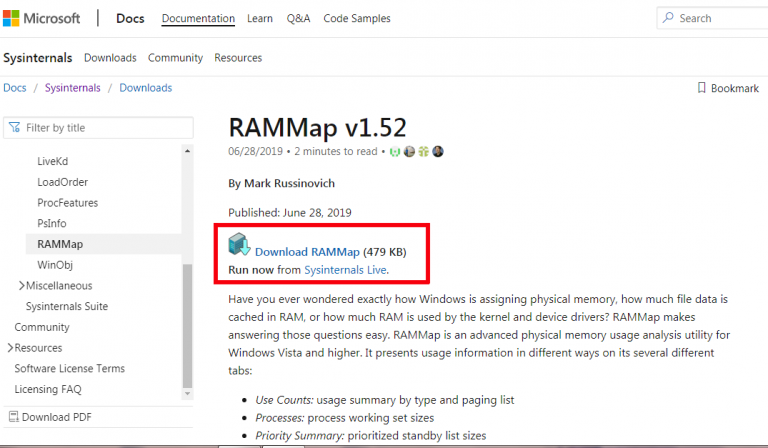
- Vaya a la ubicación donde descargó el archivo y extraiga el archivo .zip.
- Busque el archivo RAMMap.exe> haga clic derecho sobre él> haga clic en Ejecutar como administrador.
- Ahora, una ventana le pedirá su permiso. Aquí, haga clic en el botón Sí para continuar.
- En la ventana RAMMap, haga clic en la pestaña Vaciar y seleccione Empty Standby List en espera de la lista para borrar la memoria en espera.
- Ahora, restaurará la memoria libre al instante.
Intenta jugar a Forza Horizon 4. Si puedes jugar sin que se bloquee, ¡hurra, lo lograste! Has solucionado el problema. Pero si no pudo solucionar el problema, no se entristezca y pruebe la siguiente solución.
Solución 4: agregue Forza Horizon 4 a la lista de excepciones de antivirus
A la mayoría de los usuarios de Windows les gusta usar la aplicación antivirus de terceros para proteger sus dispositivos de infecciones de virus / malware. Pero a veces, las aplicaciones antivirus detectan algunos archivos críticos del juego como falsos positivos.
Y como resultado, su juego no puede ejecutarse normalmente y, por lo tanto, recibirá problemas como que Forza Horizon 4 sigue fallando en la computadora.
Para resolver este problema, puede agregar Forza Horizon 4 a la lista de excepciones de su aplicación antivirus de terceros. Para obtener instrucciones detalladas sobre cómo hacerlo, puede seguir la documentación de su antivirus de terceros.
Si está utilizando Windows Defender y no un antivirus de terceros, puede hacer lo mismo con Windows Defender. Estos son los pasos completos:
- Presione las teclas Windows + I> seleccione la opción Actualización y seguridad de la aplicación Configuración.
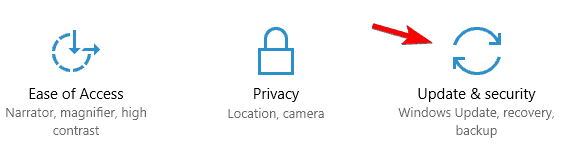
- Vaya a la pestaña Seguridad de Windows que se encuentra en el panel izquierdo de la ventana.
- Haga clic en Protección contra virus y amenazas.
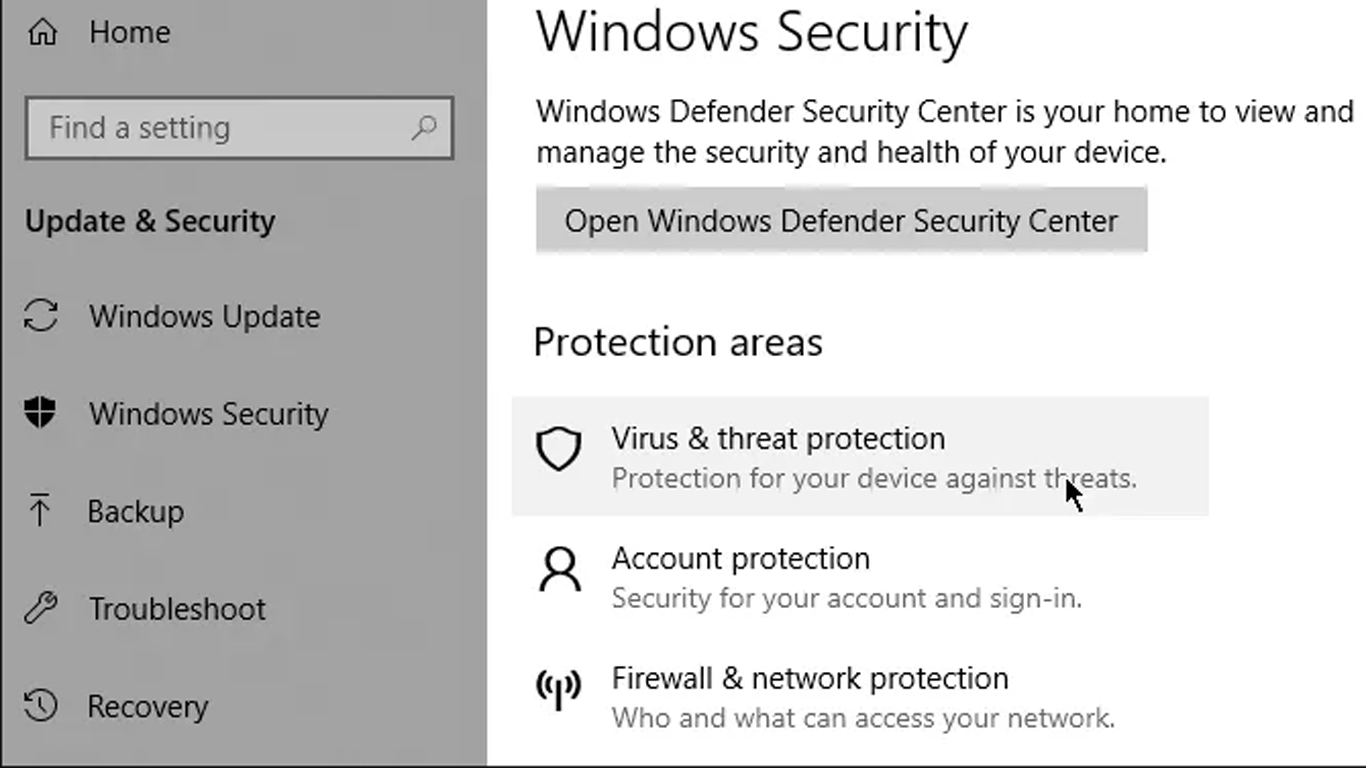
- En la sección Configuración de protección contra virus y amenazas, haga clic en Administrar configuración.
- Haga clic en Agregar o quitar exclusiones> Agregar una exclusión> elija la opción Carpeta de la lista desplegable.

- En la siguiente ventana, seleccione la carpeta Forza Horizon 4.
- Haga clic en el botón Seleccionar carpeta para agregar su juego como exclusión de Windows Defender.
Compruebe si esta solución funciona. Si no es así, prueba el siguiente método.
Solución 5: compruebe si hay problemas con el disco duro
Si Forza Horizon 4 se bloquea al iniciarse, los problemas del disco duro también pueden ser una de las posibles razones. Afortunadamente, Windows tiene una solución perfecta para este problema.
Windows tiene una utilidad de línea de comandos incorporada que puede detectar y corregir los errores de la unidad de disco duro. Siga estos pasos para ejecutar esta utilidad:
- Vaya al cuadro de búsqueda de Windows y escriba cmd.
- Haga clic con el botón derecho en el símbolo del sistema y seleccione Ejecutar como administrador.
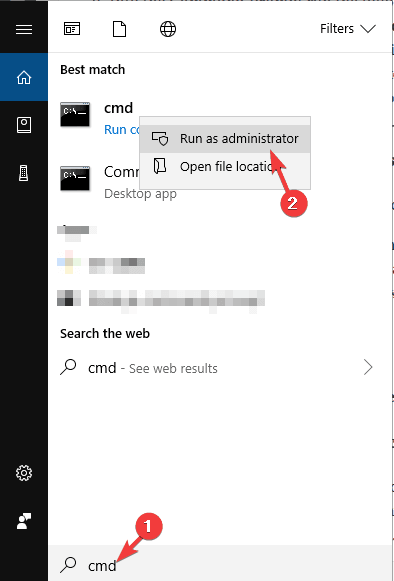
- En el símbolo del sistema, escriba el siguiente comando y presione la tecla Intro:
- chkdsk C: /f /r
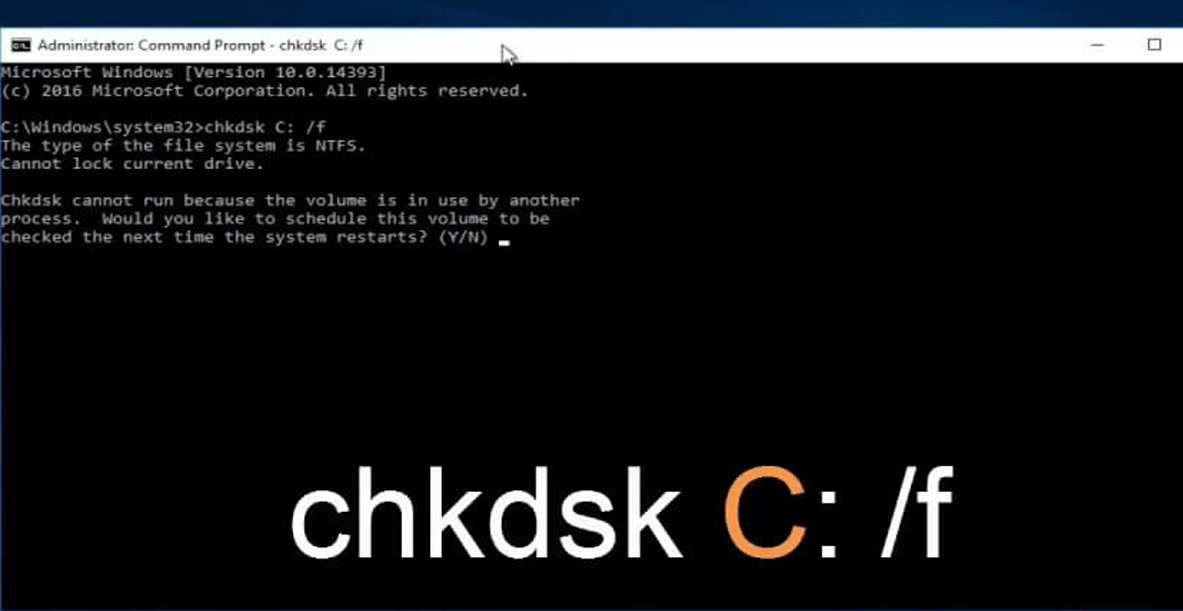
Nota: Reemplace la “C” con la letra de la partición de la unidad que desea verificar en busca de errores.
- Ahora, la utilidad escaneará la unidad para detectar y corregir el error.
Solución 6: deshabilite el micrófono para Forza Horizon 4
Según algunos usuarios, Forza Horizon 4 se bloquea en la PC debido al micrófono habilitado para este juego. Por lo tanto, si su micrófono está habilitado para el juego, es probable que también enfrente este problema.
Por lo tanto, siga estos pasos para deshabilitar el micrófono y solucionar el problema de bloqueo de Forza Horizon 4:
- Vaya al botón Inicio de Windows y haga clic en el icono Configuración.
- Haga clic en Privacidad.
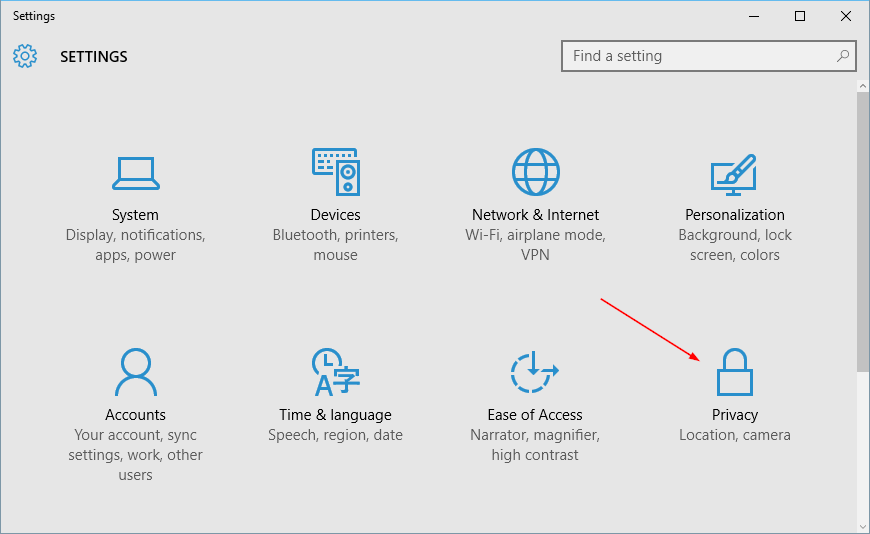
- Seleccione el “Micrófono” en el panel izquierdo de la ventana.
- A continuación, apague el botón de alternancia que se encuentra junto a Forza Horizon 4.
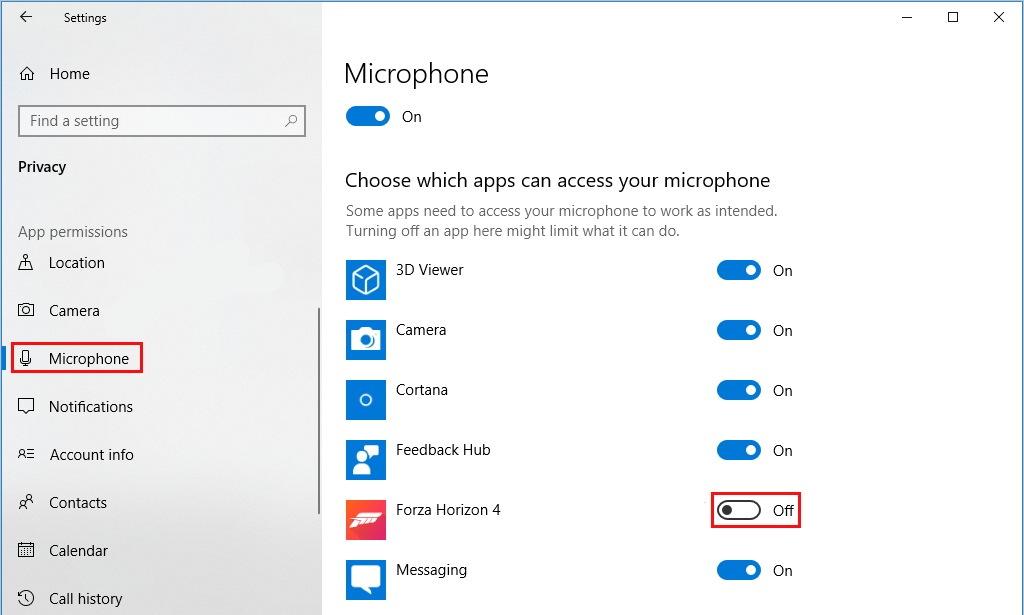
- Ahora, reinicia tu computadora e inicia el juego para verificar si el error persiste.
Solución 7: reinicia Forza Horizon 4
Si Forza Horizon 4 sigue fallando al inicio, entonces deberías intentar reiniciar el juego. Restablecer a menudo resuelve problemas de bloqueo del juego en la computadora, ya que revierte la configuración a la predeterminada.
Por lo tanto, también debería funcionar en su caso. Siga estas instrucciones para hacer esto:
- Presione las teclas Windows + I para abrir la Configuración de Windows.
- Haga clic en la opción Aplicaciones.
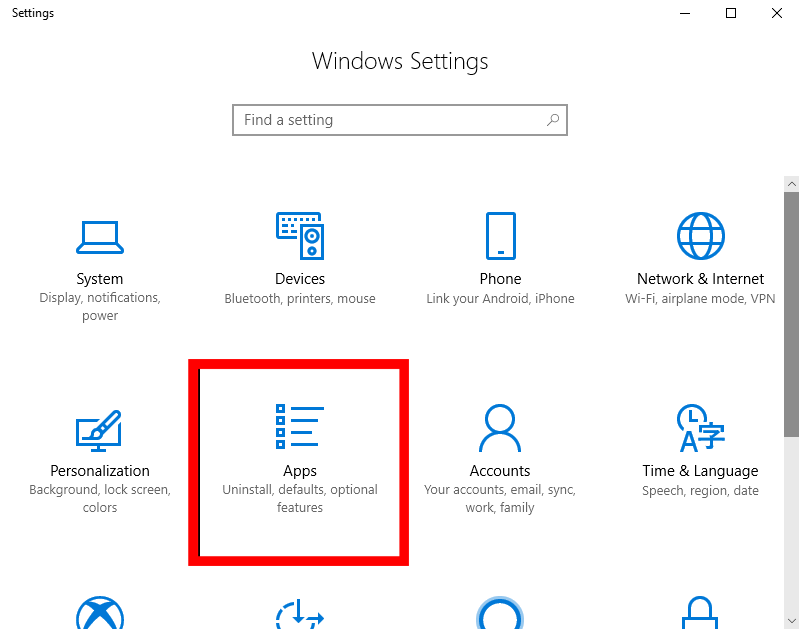
- Seleccione Forza Horizon 4 de la lista de aplicaciones instaladas y haga clic en Opciones avanzadas.
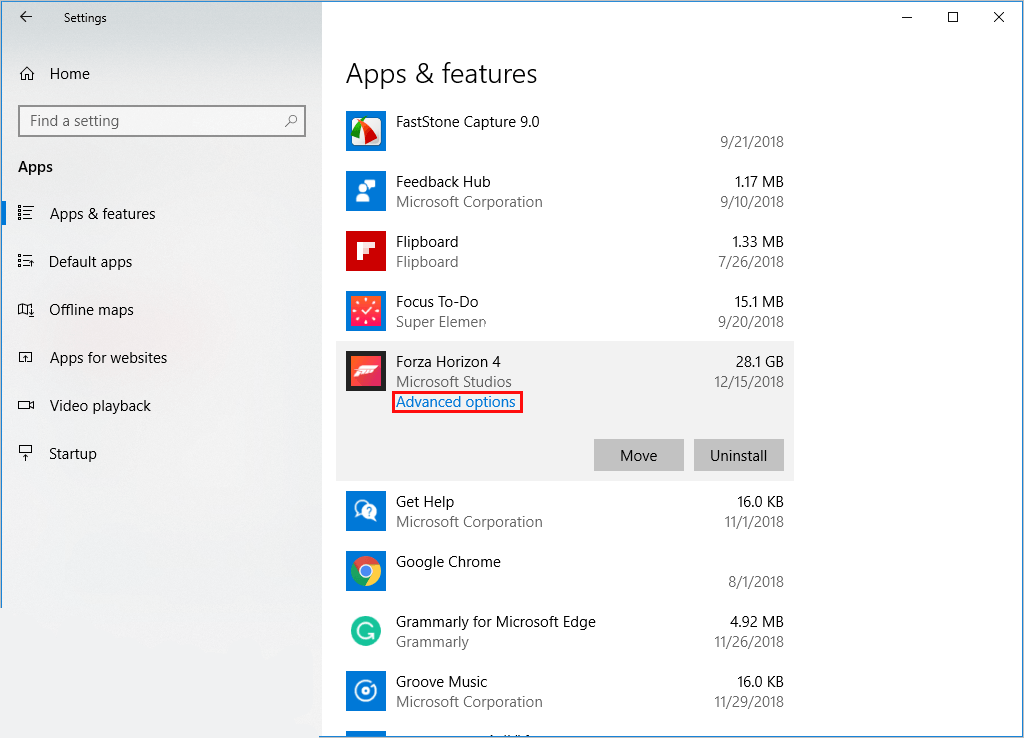
- Vaya a la sección Restablecer y haga clic en el botón Restablecer.
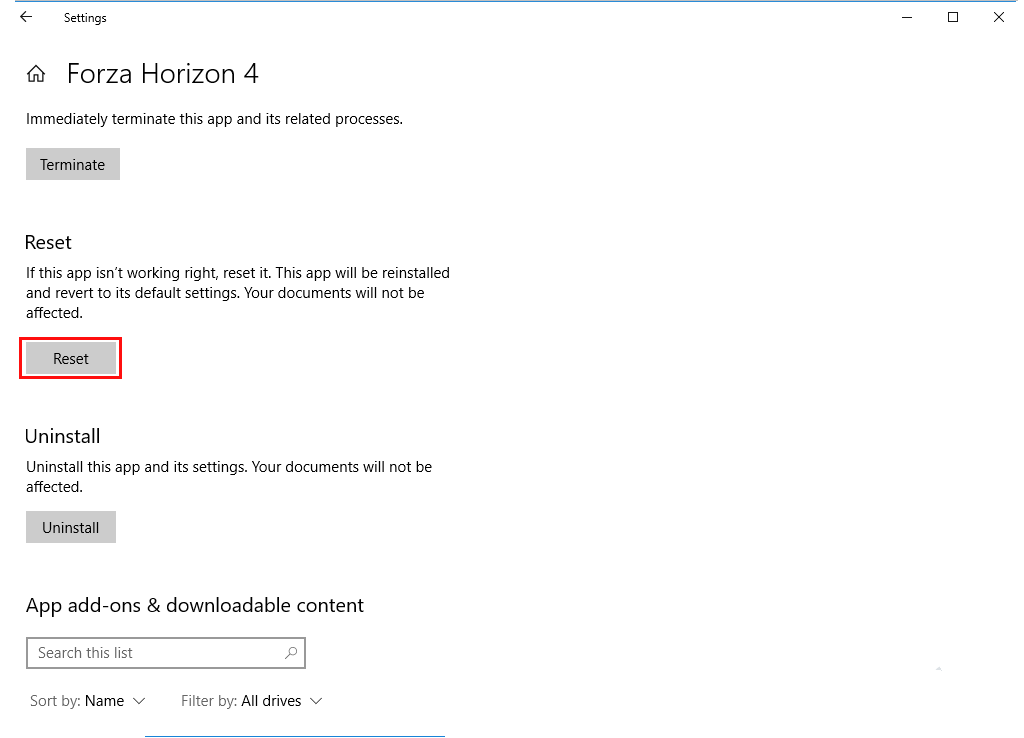
Ahora, el bloqueo de Forza Horizon 4 debería resolverse en su PC / computadora portátil con Windows 10.
Solución 8: actualice la computadora con Windows
Como sabemos, cuánta actualización de Windows es crucial para el rendimiento de nuestras computadoras, Windows desactualizado puede causar varios problemas. Y también puede hacer que Forza Horizon 4 siga fallando en el problema de la PC con Windows.
Para solucionar este problema, debe instalar la última actualización de Windows. Aquí hay una guía rápida de cómo hacerlo:
- Abra la aplicación Configuración de Windows.
- Seleccione Actualización y seguridad.

- Vaya a la pestaña Actualización de Windows en el panel izquierdo de la ventana.
- Haga clic en el botón Buscar actualizaciones.

- Si hay una nueva actualización disponible para su sistema Windows, instálela.
- Una vez que haya instalado la nueva actualización de Windows, reinicie la computadora.
Solución 9: Realice un arranque limpio
Además de la aplicación antivirus de terceros, otros programas instalados en su computadora también pueden interferir con su juego y provocar que Forza Horizon 4 no se inicie. Sin embargo, para solucionar este problema, puede realizar un inicio limpio en su computadora.
Esta técnica de resolución de problemas le permitirá iniciar la computadora con los programas y servicios de inicio mínimos y únicos necesarios para que pueda encontrar el programa / software problemático que está causando el problema de bloqueo del juego.
Una vez que descubra el programa culpable, desinstálelo. Para hacerlo, debe hacer lo siguiente:
- Primero, inicie sesión en su computadora como administrador.
- Presione las teclas Windows + R para abrir el cuadro de diálogo Ejecutar.
- En el campo de texto Ejecutar, escriba msconfig y haga clic en el botón Aceptar.
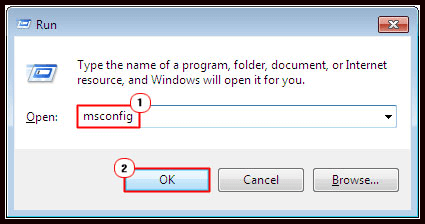
- En la ventana Configuración del sistema, cambie a la pestaña Servicios.
- Ahora, desmarque la casilla de verificación Ocultar todos los servicios de Microsoft.
- A continuación, haga clic en el botón Desactivar todo.
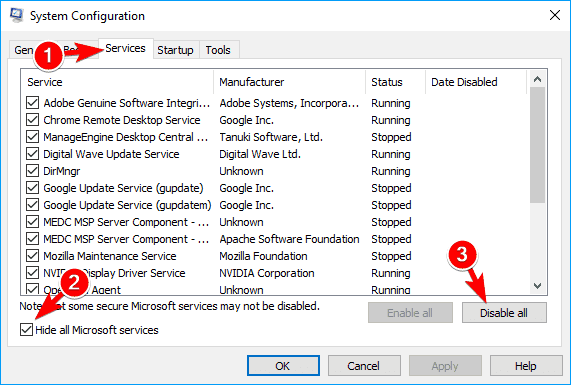
- Vaya a la pestaña Inicio y haga clic en el enlace Abrir Administrador de tareas.

- En la ventana del Administrador de tareas, seleccione todos los elementos y haga clic en el botón Desactivar.
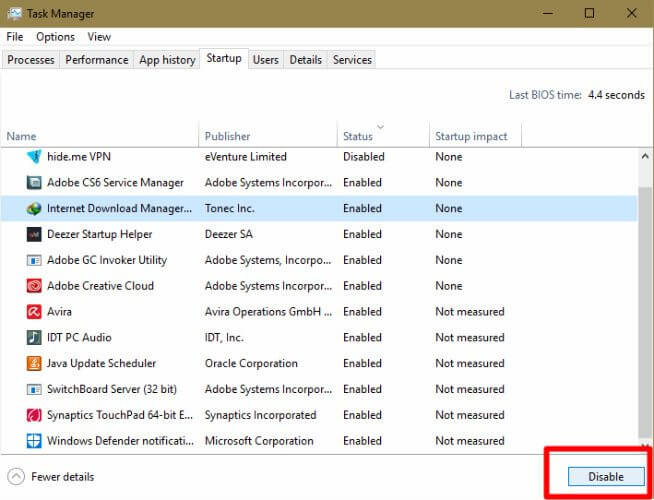
- Ahora, cierre la ventana del Administrador de tareas.
- Vuelva a la pestaña Inicio y haga clic en el botón OK
- Ahora, reinicia tu computadora.
Solución 10: reinstala el juego
Si nada funcionó para solucionar el problema de bloqueo de Forza Horizon en una PC con Windows 10, la última opción que te queda es reinstalar el juego.
- Vaya al cuadro de búsqueda de Windows y escriba Forza Horizon 4.
- Haga clic con el botón derecho en Forza Horizon 4 y seleccione la opción Desinstalar de la lista.
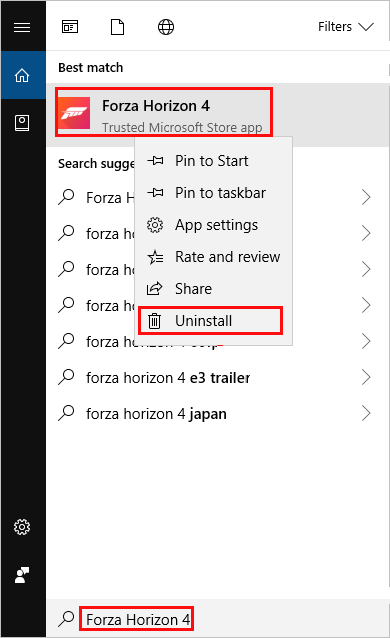
- Haga clic en el botón Desinstalar.
- Abra Microsoft Store> busque Forza Horizon 4> descárguelo.
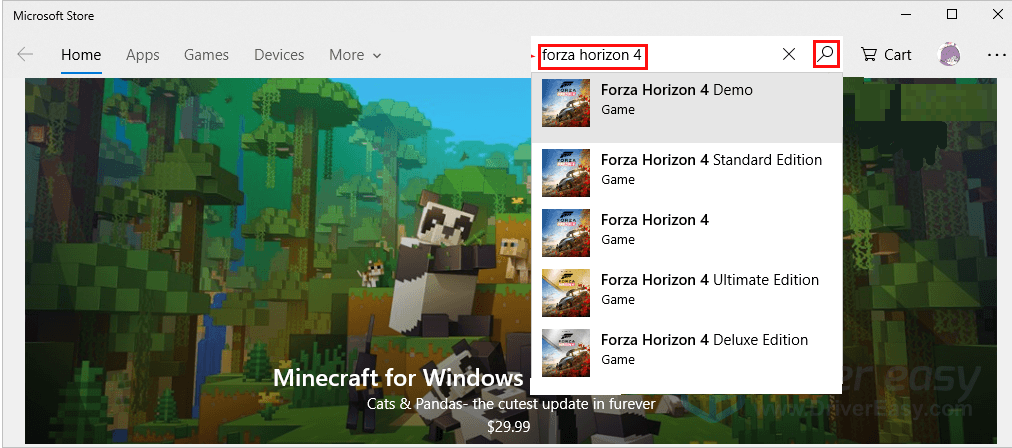
La desinstalación manual del software no siempre elimina el software por completo de la computadora, ya que a veces deja archivos basura y entradas de registro en el sistema.
Por lo tanto, aquí se recomienda utilizar la herramienta de terceros para desinstalar el software. Pruebe Revo Uninstaller para desinstalar las aplicaciones de la computadora sin dejar ninguna de sus entradas.
Obtenga Revo Uninstaller para desinstalar la aplicación Zoom por complete
Consejo adicional: asegúrese de cumplir con los requisitos del sistema
Si su computadora no cumple con los requisitos mínimos del sistema, también enfrentará fallas de Forza Horizon 4 en el problema de la PC. Estos son los requisitos del sistema que debe cumplir su computadora:
Requerimientos mínimos del sistema:
- OS: Windows 10 versión 15063.0 o superior, Xbox One
- DirectX: API de DirectX 12, nivel de funciones de hardware 11
- RAM: 8 GB
- Memoria de video: 2 GB
- Procesador: Intel i3-4170 @ 3.7Ghz o Intel i5 750 @ 2.67Ghz
- Arquitectura: x64
- Gráficos: NVidia 650TI O AMD R7 250x
Requisitos del sistema recomendados:
- OS: Windows 10 versión 15063.0 o superior, Xbox One
- DirectX: API de DirectX 12, nivel de funciones de hardware 11
- RAM: 12 GB
- Memoria de video: 4 GB
- Procesador: Intel i7-3820 @ 3.6Ghz
- Arquitectura: x64
- Gráficos: NVidia GTX 970 / NVidia GTX 1060 3GB / AMD R9 290x / AMD RX 470
Sin embargo, si aún enfrenta el problema de bloqueo o no puede seguir las soluciones manuales dadas anteriormente, pruebe Game Booster para mejorar la experiencia de juego.
- Impulsa el juego y puedes jugar el juego suave y más rápido
- Optimiza su PC para un juego más fluido y receptivo
- Obtenga la mejor tasa de FPS
Forza Horizon 4 se bloquea / no se inicia: preguntas frecuentes
Puede haber varias razones por las que Forza Horizon 4 sigue fallando en la PC. Algunas de las razones más comunes son el controlador de gráficos desactualizado, el sistema operativo Windows desactualizado, el antivirus que bloquea los archivos del juego, el sistema no cumple con los requisitos mínimos para ejecutar el juego o los errores del disco duro.
Hay principalmente 3 formas de corregir el error fatal de Forza Horizon 4:
Si Forza Horizon 4 se congela en la pantalla de carga justo después de que cargó la caja fuerte anterior, indica que hay un problema con su disco duro o que sus archivos guardados están dañados.
Sí, puedes jugar a Forza Horizon 4 sin conexión en Xbox. Primero, instale Forza Horizon 4 en su Xbox y luego juegue sin conexión en su consola doméstica.
Puede evitar fácilmente que Forza Horizon 4 se bloquee o se congele en la PC. Implica, lea este artículo y aplique cada solución una tras otra hasta que encuentre la que funcione para usted.
Necesita al menos 8 GB de RAM para ejecutar Forza Horizon 4 de manera óptima en su computadora con Windows. 1: ¿Por qué mi Forza Horizon 4 sigue fallando?
2: ¿Cómo puedo corregir el error fatal en Forza Horizon 4?
3: ¿Por qué Forza Horizon 4 se congela en la pantalla de carga?
4: ¿Puedo jugar a Forza Horizon 4 sin conexión?
5: ¿Cómo puedo evitar que Forza Horizon 4 se bloquee?
6: ¿Cuánta RAM necesito para ejecutar Forza Horizon 4 en la PC con Windows?
Conclusión
Estas fueron todas las posibles soluciones para solucionar el problema de bloqueo de Forza Horizon 4 en una PC con Windows 10. Después de seguir las correcciones, debe poder jugar los juegos sin enfrentar problemas de bloqueo.
Aparte de este problema, si está experimentando cualquier otro error o problema de la PC, pruebe la PC Reparar Herramienta. El uso de esta herramienta lo ayudará a deshacerse de los errores y problemas comunes de Windows con solo unos pocos clics.
Espero que este artículo te haya ayudado a solucionar el problema de no apertura de Forza Horizon 4. Pero, si aún no puede solucionar el problema, contáctenos directamente en Facebook o Twitter. Nuestro equipo lo ayudará a resolver este problema en su computadora.
Hardeep has always been a Windows lover ever since she got her hands on her first Windows XP PC. She has always been enthusiastic about technological stuff, especially Artificial Intelligence (AI) computing. Before joining PC Error Fix, she worked as a freelancer and worked on numerous technical projects.